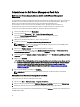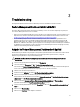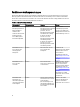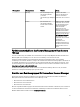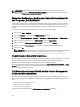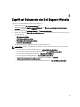Users Guide
3
Troubleshooting
Das folgende Kapitel bietet Informationen zur Behebung von mit der Installation verbundenen Fehlern.
Feature Management Dashboard wird nicht befüllt
Das Feature Management Dashboard wird auf allen Verwaltungsservern einer verteilten Umgebung ausgeführt, um
einen Feature Management Host-Server zu ermitteln.
• Falls Sie das Feature Monitoring MP manuell, also nicht über das Installationsprogramm, in den Verwaltungsserver
importiert haben, wird das Feature Management Dashboard nicht befüllt. Weitere Informationen finden Sie unter
Installieren der Dell Server Management Pack Suite mithilfe des Installationsprogramms.
• Je nach Ermittlungszeitplan auf den einzelnen Verwaltungsservern, kann es zwischen einigen Minuten bis zu
maximal einem Tag dauern, bis das Dashboard mit Einträgen befüllt ist. Wenn das Dashboard innerhalb von 40
Minuten befüllt werden soll, reduzieren Sie die Häufigkeit der Dell Feature Management Host-Ermittlung auf ein
Minimum von 15 Minuten und die Dell registrierungsbasierte Server Management Suite-Ermittlung auf ein Minimum
von 10 Minuten. Es wird empfohlen, die Überschreibungen dieser Ermittlungswerte wieder rückgängig zu machen,
sobald das Feature Management Dashboard befüllt ist.
Aufgabe im Feature Management Dashboard schlägt fehl
Die Durchführung der Aktualisierungsaufgabe im Feature Management Dashboard kann zu Datenverlust führen. Wenn
beispielsweise Abhängigkeiten oder Zuordnungen der Überwachungsfunktion geändert werden, schlägt die
Aktualisierungsaufgabe mit der entsprechenden Meldung fehl.
VORSICHT: Das Überschreiben von Aufgabenparametern führt zum Verlust von Management Pack- oder
Betriebsdaten.
1. Starten Sie die OpsMgr-Konsole und klicken Sie auf Überwachen.
2. Gehen Sie im Fenster Überwachen zu Dell → Feature Management Dashboard.
Im Fensterbereich Feature Management Dashboard werden eine Liste der in OpsMgr vorhandenen Management
Packs sowie die Management Pack-Version angezeigt, auf die Sie aktualisieren können.
3. Wählen Sie die Überwachungsfunktion aus.
4. Erweitern Sie unter Aufgaben den Eintrag Dell Überwachungsfunktionsaufgaben.
5. Klicken Sie auf die Aufgabe zur Aktualisierung der Überwachungsfunktion.
Beispiel: Klicken Sie zum Aktualisieren der Funktion Gehäuseüberwachung auf Funktion Gehäuseüberwachung
aktualisieren unter Dell Überwachungsfunktionsaufgaben.
6. Klicken Sie im Dialog Ausgabe ausführen - Überwachungsfunktion aktualisieren auf Überschreiben.
Daraufhin wird der Bildschirm Task-Parameter überschreiben angezeigt.
7. Ändern Sie im Drop-Down-Menü in der Spalte Neuer Wert den Wert von Warnungen/Fehler automatisch lösen in
True um.
8. Klicken Sie auf Überschreiben.
9. Klicken Sie auf Ausführen, um die Aufgabe auszuführen.
31